Jak skompilować redaktorów Desktop OnleOffice na Ubuntu
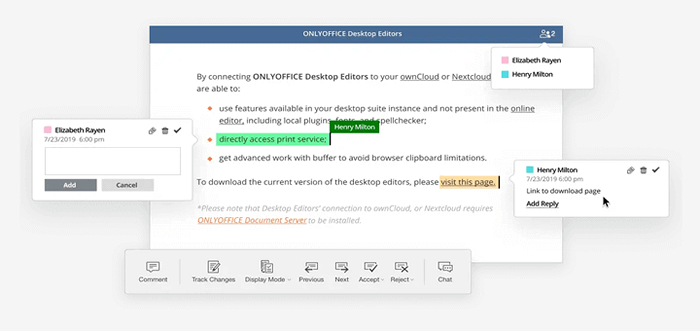
- 2698
- 287
- Igor Madej
Kompilowanie oprogramowania z kodu źródłowego może brzmieć przerażająco, zwłaszcza jeśli nigdy wcześniej tego nie robiłeś. Jeśli jesteś użytkownikiem Linux i chcesz spróbować coś samodzielnie.
W tym przewodniku nauczysz się kompilacji i uruchomić Tylko redaktorzy komputerów stacjonarnych z kodu źródłowego na Ubuntu Korzystanie z specjalnych narzędzi kompilacji.
O redaktorach stacjonarnych OnlyOffice
Editors OnlyOffice Desktop to pakiet oprogramowania Office Open-Source, który działa w systemie Windows, MacOS i różnych dystrybucjach Linux. Rozwiązanie jest dystrybuowane na licencji AGPLV3, więc jest bezpłatne i otwarte do modyfikacji.
W zestawie edytor tekstu, edytor arkuszy kalkulacyjnych i narzędzie do prezentacji, które są natywnie kompatybilne z formatami Microsoft Office (DOCX, XLSX, PPTX), umożliwiające otwarcie i edytowanie dowolnego słowa, programu Excel i Pliki PowerPoint i PowerPoint.
[Może się również spodobać: jak tworzyć platformę eLearning z Moodle i OnderOffice]
OnlyOffice Aplikacja komputerowa oferuje pakiety dla wielu dystrybów (Deb, RPM, SNAP, FlatPak, Appimage), co ułatwia instalację w dowolnym środowisku Linux.
Jeśli jednak chcesz skompilować Tylko redaktorzy komputerów stacjonarnych Sam możesz użyć narzędzi kompilacji, które pomogą automatycznie zainstalować wszystkie wymagane zależności, komponenty i najnowszą wersję kodu źródłowego aplikacji.
wymagania systemowe
Przede wszystkim upewnij się, że Twój sprzęt jest zgodny z następującymi wymaganiami:
- procesor: dwurdzeniowy, 2 GHz lub wyższy.
- Baran: 2 GB lub więcej.
- HDD: 40 GB lub więcej.
- Zamień przestrzeń: co najmniej 4 GB.
- OS: 64-bitowy Ubuntu 14.04.
Metoda kompilacji opisana poniżej została pomyślnie przetestowana Ubuntu 14.04 i może również pracować nad najnowszymi wersjami dystrybucji.
Kompilacja redaktorów stacjonarnych OnlyOffice w Ubuntu
Jeśli Pyton I Git nie są instalowane na komputerze, możesz to zrobić za pomocą następującego polecenia:
$ sudo apt -get instaluj -python git
Po instalacji możesz przejść do procesu kompilacji, klonując repozytorium narzędzi kompilacji.
$ git clone https: // github.com/OnlyOffice/Build_Tools.git
Potem idź do build_tools/Tools/Linux informator:
$ CD Build_tools/Tools/Linux
Uruchom skrypt Pythona z następującym parametrem:
$ ./Zautomatyzuj.Py Desktop
Jeśli uruchomisz skrypt bez parametru pulpitu, skompilujesz Serwer Dokumentacji OnlyOffice I OnlyOffice Dokument Builder, Co nie jest konieczne.
Skrypt automatycznie skompiluje wszystkie komponenty i zależności wymagane dla prawidłowej pracy redaktorów pulpitu OnlyOffice. Bądź cierpliwy. Proces kompilacji może zająć dużo czasu. Kiedy się skończy, możesz znaleźć nową kompilację w …/…/OUT/LINUX_64/OnlyOffice/Desktopeditors/ informator.
Uruchomienie redaktorów stacjonarnych OnlyOffice
Teraz, gdy kompilacja jest gotowa, przejdź do …/…/OUT/LINUX_64/OnlyOffice/Desktopeditors/ Directory za pomocą następującego polecenia:
CD…/…/OUT/LINUX_64/OnlyOffice/Desktopeditors
Aby uruchomić aplikację, uruchom to:
Ld_library_path =./ ./Desktopeditors
Uruchomią się redaktorzy pulpitu OnlyOffice.
Teraz możesz:
- Otwórz i edytuj DOC, DOCX, XLS, XLSX, ODT, PPTX, RTF, TXT, PDF, HTML, EPUB, XPS, DJVU, ODS, CSV, PPT i ODP.
- Skorzystaj z różnych narzędzi do edycji i formatowania - stopek, nagłówków, przypisów itp.
- Włóż złożone obiekty, takie jak wykresy, kształty, obrazy, kropki i art.
- Uzyskaj dostęp do wtyczek stron trzecich - YouTube, makra, edytor zdjęć, tłumacz, tezaurus itp.
- Podpisz dokumenty za pomocą podpisu cyfrowego.
- Chroń dokumenty za pomocą hasła.
- Pliki koeditujące w czasie rzeczywistym poprzez podłączenie aplikacji komputerowej z wybraną platformą chmurową-OnlyOffice, OwnCloud, NextCloud lub Seafile.
Jeśli coś pójdzie nie tak i nie możesz poprawnie skompilować Tylko redaktorzy komputerów stacjonarnych Z kodu źródłowego zawsze możesz poprosić o pomoc, tworząc problem w tym repozytorium GitHub lub możesz zainstalować edytorów pulpitu OnlyOffice za pomocą repozytorium w Linux.
- « Cyfrowe podpisywanie dokumentów w Linux za pomocą edytorów pulpitu OnlyOffice
- Jak stworzyć platformę eLearning z Moodle i OnlyOffice »

